Heim >Software-Tutorial >Computer Software >So stellen Sie die Sättigung in CorelDRAW mit nur wenigen einfachen Schritten ein
So stellen Sie die Sättigung in CorelDRAW mit nur wenigen einfachen Schritten ein
- 王林nach vorne
- 2024-02-11 22:10:081251Durchsuche
php-Editor Yuzai bietet Ihnen ein Tutorial zu CorelDRAW. Wir zeigen Ihnen, wie Sie die Sättigung in wenigen einfachen Schritten einstellen und dies ganz einfach tun. CorelDRAW ist eine leistungsstarke Grafikdesign-Software, die Bildfarben durch Anpassen der Sättigung lebendiger und lebendiger machen kann. In diesem Tutorial stellen wir eine einfache und intuitive Methode vor, mit der Sie die Sättigung eines Bildes ohne komplizierte Vorgänge anpassen können, sodass Sie sie leicht beherrschen können. Unabhängig davon, ob Sie Anfänger oder erfahrener Designer sind, können Sie diese Technik mit diesem Tutorial schnell beherrschen und Ihren Designarbeiten Highlights hinzufügen. Lasst uns beginnen!
Die spezifischen Vorgänge sind wie folgt:
1. Öffnen Sie die CorelDRAW-Software, zeichnen Sie eine Grafik und füllen Sie sie mit Farbe
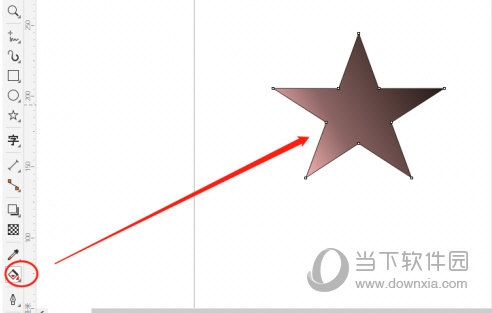
2. Klicken Sie oben auf [Effekt], suchen Sie im Dropdown-Menü nach [Anpassung], und wählen Sie [Bildanpassungsexperiment]
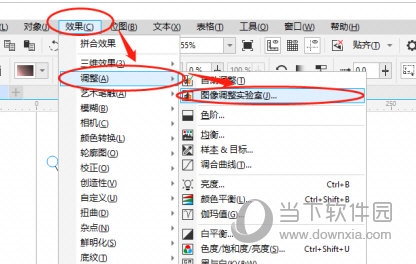
3. Stellen Sie die Helligkeit, den Kontrast und andere Daten der Grafiken im [Bildanpassungslabor] ein.
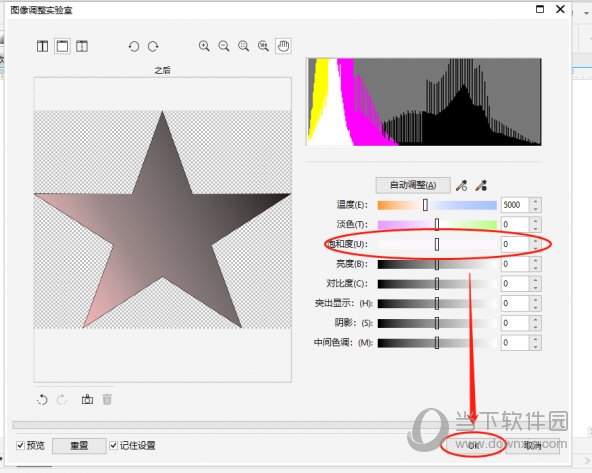
Im Bildanpassungslabor können Sie die Sättigung durch Ziehen ändern die Knoten links und rechts, und Sie können auch die Vorschau auf dem linken Effekt sehen, wählen Sie einfach das Ergebnis aus, das Ihnen gefällt. Das Obige ist das CorelDRAW-bezogene Tutorial des Herausgebers. Ich hoffe, es kann allen helfen.
Das obige ist der detaillierte Inhalt vonSo stellen Sie die Sättigung in CorelDRAW mit nur wenigen einfachen Schritten ein. Für weitere Informationen folgen Sie bitte anderen verwandten Artikeln auf der PHP chinesischen Website!
In Verbindung stehende Artikel
Mehr sehen- So zeigen Sie versteckte Spiele auf Steam an
- Wie verwende ich geeignete Software, um DLL-Dateien auf einem Win10-Computer zu öffnen?
- So legen Sie das gespeicherte Kontokennwort fest und zeigen das gespeicherte Benutzerkontokennwort im 360-Browser an
- So markieren Sie mit CAD alle Maße mit einem Klick
- So brechen Sie den automatischen Randsprung des IE ab

